सामग्री सारणी
संपादकीय अपडेट: MacOS Catalina अपडेटनंतर Apple ने 2019 पासून एकल संगीत अॅपच्या बाजूने iTunes टप्प्याटप्प्याने बंद केले आहे. वापरकर्त्यांना त्यांच्या लायब्ररींमध्ये अद्याप प्रवेश असेल, परंतु iTunes अॅप त्याच्या मूळ स्वरूपात अस्तित्वात नाही. आयट्यून्सचे पर्याय पहा.
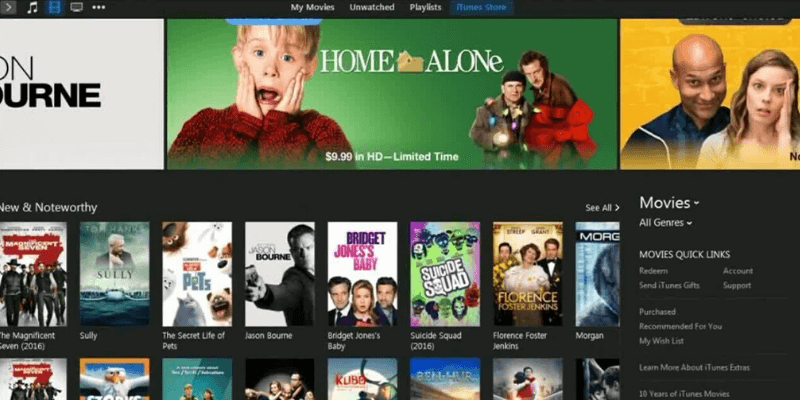
व्हीएचएस टेपचे दिवस आता संपले आहेत आणि डीव्हीडी शेवटच्या टप्प्यावर आहेत. तुम्ही आधीच जुने चित्रपट हस्तांतरित करणे सुरू केले नसल्यास & तुमच्या काँप्युटरवर होम व्हिडिओ, तुम्ही कशाची वाट पाहत आहात?
तुमच्या कॉम्प्युटरवर चित्रपट ठेवल्याने त्यांना प्रवेश करणे सोपे, शेअर करणे सोपे आणि तुम्हाला हवे तेव्हा पाहणे सोपे होते. परंतु तुम्हाला ते फक्त फ्लॅश ड्राइव्ह किंवा विशिष्ट संगणक फोल्डरवर ठेवण्याची आवश्यकता नाही.
त्याऐवजी, तुम्ही iTunes वर चित्रपट अपलोड करू शकता, जे तुमच्यासाठी तुमच्या चित्रपटांची शैलीनुसार क्रमवारी लावणे किंवा त्यांना रेट करण्याची परवानगी देणे यासारखी सोयीस्कर वैशिष्ट्ये देते.
iTunes कोणत्या प्रकारच्या फाइल्सना सपोर्ट करते?
निराशाने, iTunes ला खूप मर्यादित फाईल सपोर्ट आहे, जर तुम्ही चित्रपटाचे चाहते असाल किंवा फक्त विविध फाइल्स असतील तर ते दुर्दैवी आहे. केवळ mov, mp4 आणि mv4 या फॉरमॅटचे समर्थन करते, याचा अर्थ तुमच्याकडे wav, avi, wmv, mkv, किंवा इत्यादी असल्यास, तुम्हाला तुमची फाइल iTunes चित्रपटांमध्ये जोडण्यापूर्वी ती रूपांतरित करावी लागेल.
Wondershare Video Converter हा Mac किंवा Windows वर असलेल्यांसाठी चांगला पर्याय आहे आणि Setapp सदस्यत्व असलेले Mac वापरकर्ते त्यांचे व्हिडिओ विनामूल्य रूपांतरित करण्यासाठी Permutate अॅप वापरू शकतात.
ऑनलाइन कन्व्हर्टर देखील आहेतउपलब्ध आहे, परंतु हे कमी गुणवत्तेचे असतात.
iTunes मध्ये चित्रपट कसे जोडायचे
तुमचे चित्रपट कुठून येतात त्यानुसार पायऱ्या भिन्न असू शकतात.
चित्रपट खरेदी केले iTunes वर
तुम्ही तुमचा चित्रपट iTunes स्टोअरमधून विकत घेतला असेल, तर तुमच्याकडे कोणतेही काम नाही! चित्रपट आपोआप तुमच्या लायब्ररीमध्ये जोडला जाईल. ते कसे शोधायचे ते येथे आहे.
प्रथम, iTunes उघडा. नंतर शीर्षस्थानी डावीकडील ड्रॉपडाउनमधून “चित्रपट” निवडा.
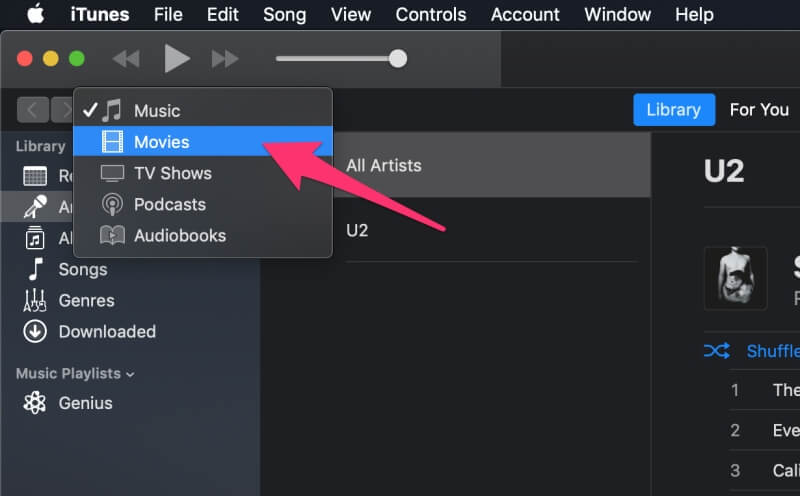
तुम्हाला तुमचे सर्व चित्रपट दाखवणारी विंडो दिसेल (किंवा तुमच्याकडे अद्याप कोणतीही माहितीपूर्ण स्क्रीन नसल्यास).

तुमचे स्वतःचे चित्रपट जोडणे
तुम्ही इंटरनेटवरून चित्रपट डाउनलोड केले असल्यास, डिस्कवरून चित्रपट कॉपी करू इच्छित असल्यास, किंवा फ्लॅश ड्राइव्ह/व्हिडिओ रेकॉर्डर/इ.वर होम व्हिडिओ ठेवू इच्छित असल्यास, तुम्ही हे iTunes मध्ये देखील जोडू शकता.
प्रथम, iTunes उघडा. नंतर फाइल > लायब्ररीमध्ये जोडा .

तुम्हाला तुमच्या संगणकावरून मूव्ही फाइल निवडण्यास सांगितले जाईल. लक्षात ठेवा, iTunes फक्त mp4, mv4 आणि mov फाइल्स स्वीकारते, त्यामुळे तुम्ही ती आयात करण्याचा प्रयत्न केल्यास इतर कोणतीही फाइल त्रुटी निर्माण करेल. एकदा तुम्ही तुमची फाइल निवडल्यानंतर, उघडा क्लिक करा.

तुम्हाला तुमचा चित्रपट सुरुवातीला दिसत नसल्यास काळजी करू नका! त्याऐवजी, डाव्या साइडबारवर पहा आणि होम व्हिडिओ निवडा. त्यानंतर, तुम्हाला तुमचा चित्रपट मुख्य विंडोमध्ये दिसेल.

तुमचे चित्रपट आयोजित करणे/क्रमित करणे
तुम्ही तुमचे स्वतःचे चित्रपट अपलोड करत असताना, ते नेहमी सर्वांसोबत येत नाहीत तपशील संलग्न. असतानाiTunes वरून खरेदी केलेल्या चित्रपटांमध्ये निफ्टी कव्हर आर्ट्स, निर्माता माहिती आणि शैलीचे टॅग असतील, तुम्ही संग्रहात जोडलेले चित्रपट आवश्यक नसतील. याचा अर्थ तुम्हाला ते स्वतःमध्ये जोडावे लागेल.
तुमचा स्वतःचा मेटाडेटा जोडण्यासाठी, चित्रपटावर उजवे-क्लिक करा आणि व्हिडिओ माहिती निवडा.

पॉप-अप विंडोमध्ये, नंतर तुम्ही तुमच्या हृदयाच्या सामग्रीमध्ये कोणतेही तपशील संपादित करू शकता.

शीर्षक आणि दिग्दर्शकापासून रेटिंग आणि वर्णनापर्यंत प्रत्येक गोष्टीसाठी फील्ड आहेत. आर्टवर्क टॅबमध्ये, चित्रपटासाठी कव्हर आर्ट म्हणून वापरण्यासाठी तुम्ही तुमच्या संगणकावरून सानुकूल प्रतिमा निवडू शकता.
निष्कर्ष
iTunes वर चित्रपट अपलोड करणे आहे एक अतिशय जलद आणि अतिशय सोपी प्रक्रिया. गहाळ मेटाडेटा जोडण्यातही जास्त वेळ लागणार नाही आणि तुम्हाला तुमची लायब्ररी क्रमवारीत आणि एकाच ठिकाणी ठेवता येईल.
>
